ブロック内で文字のバランスを整える
ブロック内での文字のバランスを選ぶことができます。
[例] 「下期」のバランスを整えます。
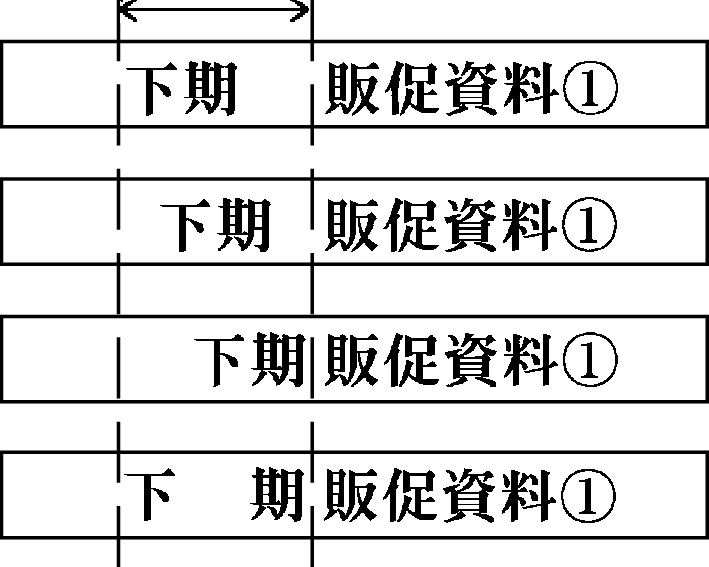
ブロック長を固定します
左寄せ
中寄せ
右寄せ
均等
-
文字を入力し、ブロックに分けます。
-
割付の対象になるブロックにカーソルを合わせ、
 を押し、指を離してから
を押し、指を離してから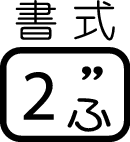 を押します。
を押します。 -

 を押してブロック書式を選び、
を押してブロック書式を選び、 を押します。
を押します。 -

 を押してこのブロックのみを選び、
を押してこのブロックのみを選び、 を押します。
を押します。 -

 を押して「文字割付」の設定画面にします。
を押して「文字割付」の設定画面にします。 -

 を押して、割付の種類を表示させます。
を押して、割付の種類を表示させます。
 を押すたびに、均等、中寄せ、右寄せ、左寄せと割付の種類が変わります。
を押すたびに、均等、中寄せ、右寄せ、左寄せと割付の種類が変わります。 -

 を押して、「ブロック長」を画面に表示させます。
を押して、「ブロック長」を画面に表示させます。 -

 を押して「ブロック長 固定」にし、
を押して「ブロック長 固定」にし、 を押します。
を押します。 -
数値キー、または
 (減)・
(減)・ (増)を押して、元のブロック長より長い数値にし、
(増)を押して、元のブロック長より長い数値にし、 を押します。
を押します。
ブロックの分け方(文章をブロックに分ける)
ここでは「下期」にカーソルを合わせます。
ブロックが1つだけの場合には、手順5に進んでください。
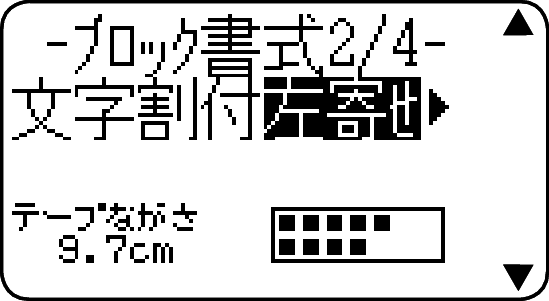
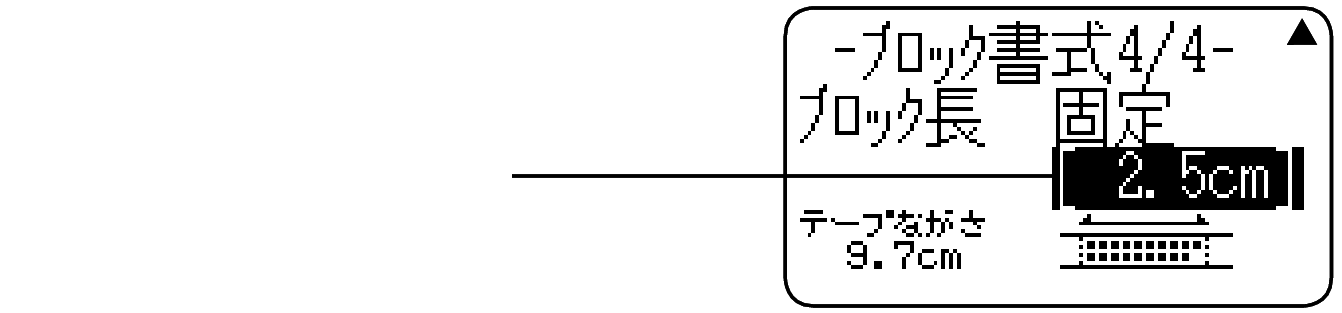
数値が反転します
2行以上の文章のときは、「ブロック長 自動」を選んでも、割り付けすることができます。そのときは次のように文字数の少ない方が割付の対象になります。

左寄せ
中寄せ
右寄せ
均等
